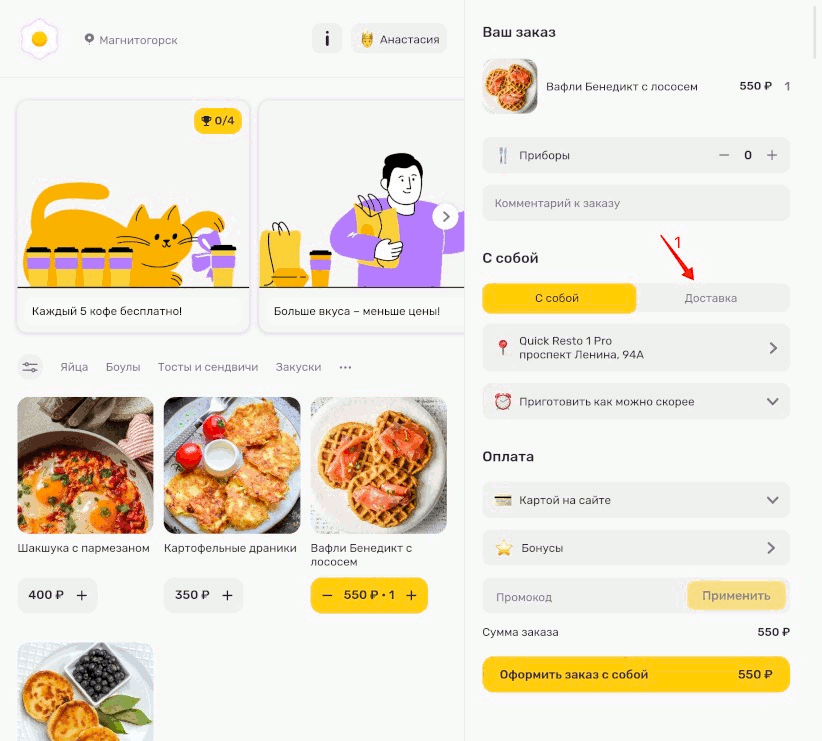Создание и оплата заказа на сайте заведения
Для того чтобы оплачивать онлайн заказы, необходимо предварительно настроить опцию предзаказ. Более подробно о настройке можно прочитать в статье Настройка предзаказа для сайта заведения.
Чтобы создать заказ, сделайте следующее:
1. Откройте сайт заведения в браузере. Авторизуйтесь в нём, чтобы была возможность сделать заказ.
2. Появится список блюд, настроенных для сайта. При нажатии на блюдо, откроется его карточка, где можно нажать на кнопку Добавить, чтобы поместить блюдо в заказ. Если у блюда есть возможность добавить модификатор, то это делается также в его карточке.
Кроме того, добавить блюдо можно нажатием на кнопку + возле цены.
Таким образом, добавьте все нужные позиции в заказ.
3. Справа от меню располагается панель с позициями, суммой и дополнительными настройками заказа. Проверьте сформированный заказ, при необходимости добавьте приборы, комментарий или другое.
4. Выберите способ оплаты:
— Картой на сайте.
— СПБ.
— Оплата при получении.
— Картой курьеру.
5. Нажмите на кнопку Оформить заказ и следуйте действия, которые вам предлагает сайт заведения.
6. После совершения предложенных действий, нажмите OK, чтобы вернуться в главное меню.
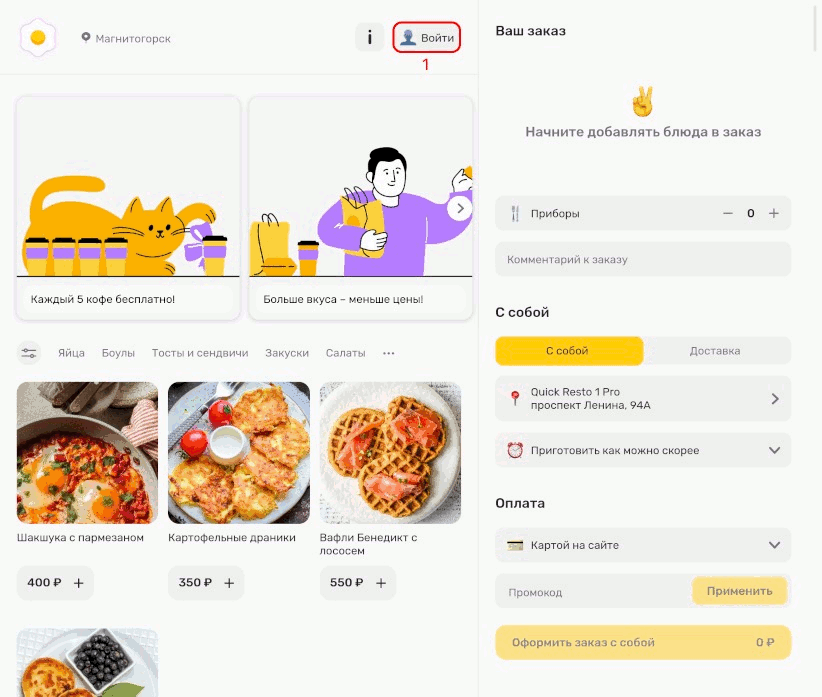
Если в вашем заведении доступна доставка заказов, то при оформлении заказа можно выбрать Доставка и указать адрес, на который необходимо доставить заказ.